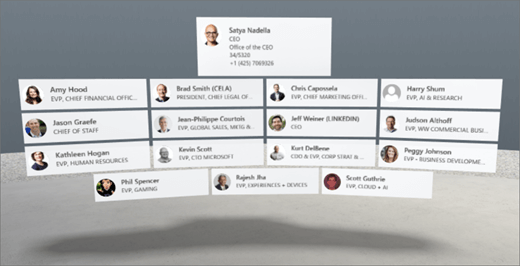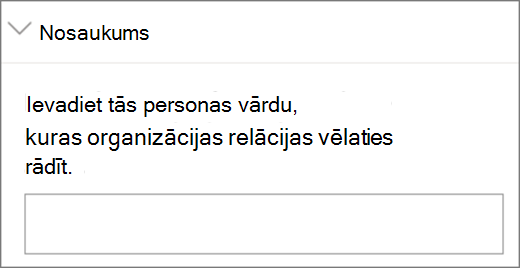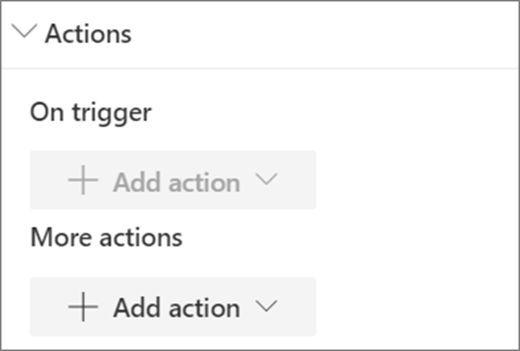Piezīme.: SharePoint atstarpju līdzeklis tiek plānots , lai no 2025. gada marta tas no saraksta būtu novecojis. Mēs iesakām izpētīt Microsoft Mesh jaunam imersīvajam 3D saturam M365.
1. Ja vēl neesat rediģēšanas režīmā, vietas augšējā labajā stūrī atlasiet Rediģēt.
2. Kanvā atlasiet apvilkto + ikonu.
3. Atlasiet personas.
4. Noklikšķiniet, lai novietotu tīmekļa daļu jebkurā struktūras (stāva) vietā. Tiek atvērts rekvizītu panelis.
5. Laukā Nosaukums ievadiet tās personas vārdu, kuras organizācijas relācijas vēlaties rādīt. Ja neie ievadīt vārdu, tās personas vārds, kas autorē atstarpi, kļūst par noklusējuma vārdu.
6. (Neobligāti) Atlasiet un ievadiet Alternatīvais teksts.
7. (Nav obligāti.) Ja vēlaties, lai zem organizācijas diagrammas tiktu rādīts podium, atlasiet Rādīt podium. Lai iestatītu attālumu starp organizācijas diagrammu un podija, izmantojiet slīdni Augstums no podium .
8. Atlasiet Saglabāt kā melnrakstu vai Publicēt.
Piezīme.: Norādījumus par tīmekļa daļu lieluma maiņu un novietošanu skatiet rakstā Tīmekļa daļu pievienošana un izmantošana SharePoint telpā.
Darbību pievienošana organizācijas diagrammai (vai personu tīmekļa daļai)
Darbības padara tīmekļa daļas interaktīvas. Rediģējot tīmekļa daļu, varat atlasīt darbības. Kad atstarpe ir saglabāta kā melnraksts vai publicēšana, tā kļūst interaktīva. Darbību pievienošana nav obligāta.
1. Rediģēšanas laikā atlasiet organizācijas diagrammas tīmekļa daļu un atlasiet zīmuļa ikonu. Tiek atvērts rekvizītu panelis. Ritiniet uz leju līdz Darbības.
2. Atlasiet Pievienot darbību.
-
Atlasot tīmekļa daļu, tiek veikta darbība Ieslēgt trigeri.
-
Noklikšķinot ar peles labo pogu (ar peli) vai nospiežot + turiet (vadāmierīce), tiek parādītas citas darbības.
Piezīme.: Pielāgota darbība ir šīs tīmekļa daļas darbība Pēc aktivizēšanas. Lai konfigurētu Citas darbības, atlasiet Pievienot darbību un pēc tam atlasiet ... (daudzpunkte). Lai darbības pār pasūtītu, velciet tās laukā, kuru vēlaties mainīt.
3. Lai iegūtu papildu darbības, atlasiet kādu no šīm opcijām:
-
Saite uz citu vietu: Atver saistītu SharePoint vietu.
-
Audio atskaņošana: atskaņo pievienoto audio failu.
-
Saite uz lapu vai vienumu. Tiek atvērts saistītais vietrādis URL (piemēram, SharePoint lapa, publiska tīmekļa vietne).
4. (Neobligāti) Ievadiet aprakstu.
5. Lai izmēģinātu darbības, atlasiet Saglabāt kā melnrakstu vai Publicēt.